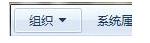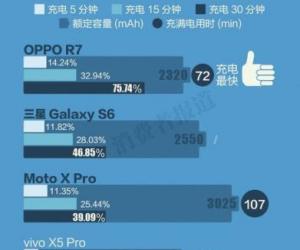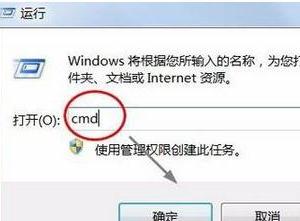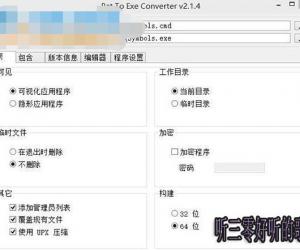联想笔记本电脑如何设置u盘启动 联想电脑BIOS怎么设置U盘启动方法技巧
发布时间:2017-12-26 17:17:59作者:知识屋
联想笔记本电脑如何设置u盘启动 联想电脑怎么BIOS设置U盘启动方法技巧 我们在使用电脑的时候,总是会遇到很多的电脑难题。当我们在遇到了联想笔记本怎么启动u盘的时候,那么我们应该怎么办呢?今天就一起来跟随知识屋的小编看看怎么解决的吧。
联想笔记本怎么启动u盘?
1、首先第一步我们进入到电脑的桌面上,然后按下电脑的重启键,这个时候电脑就会重新的启动了,接着在进入到开机画面中的时候,我们按下电脑键盘上的f2的按键,这个时候直接进入到BIOS的页面中了,继续进行下一步的操作。
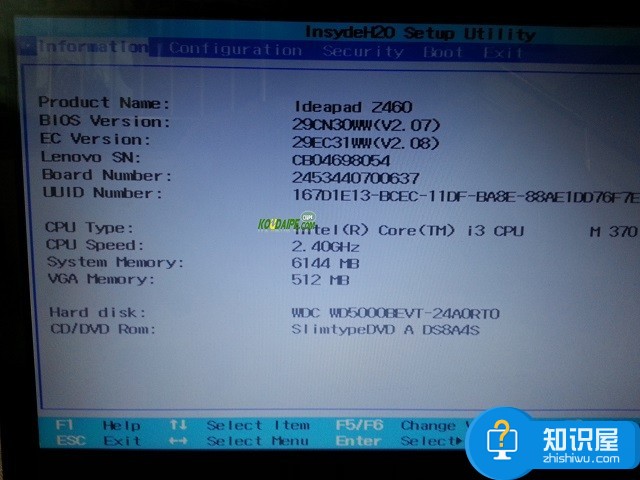
2、当我们在完成了上面的操作步骤以后,现在已经进入到这样的一个页面中了,在这个里面我们直接切换到boot的页面中,然后将要设置U盘的启动操作了,继续往下看。

3、这一步我们需要做的就是按住电脑屏幕下方位置的F5或者是f6进行切换操作,接着将“USB HDD”切换到第一个位置。
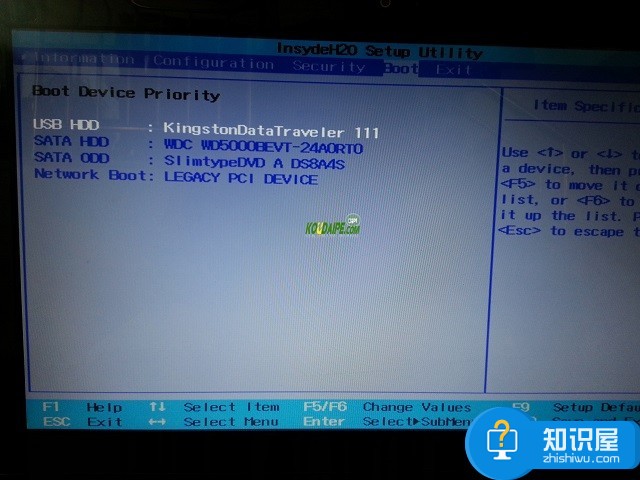
4、当我们在设置完成了,我们直接按下键盘上的f10的按钮,这样我们就进行保存了。这就是全部的操作过程了,是不是很简单呢?
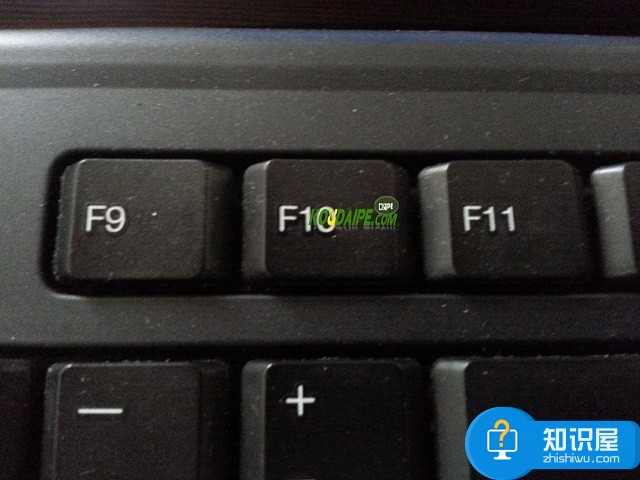
对于我们在遇到了联想笔记本怎么启动u盘的时候,那么我们就可以利用到上面给你们介绍的解决方法进行处理,希望能够对你们有所帮助。
知识阅读
软件推荐
更多 >-
1
 一寸照片的尺寸是多少像素?一寸照片规格排版教程
一寸照片的尺寸是多少像素?一寸照片规格排版教程2016-05-30
-
2
新浪秒拍视频怎么下载?秒拍视频下载的方法教程
-
3
监控怎么安装?网络监控摄像头安装图文教程
-
4
电脑待机时间怎么设置 电脑没多久就进入待机状态
-
5
农行网银K宝密码忘了怎么办?农行网银K宝密码忘了的解决方法
-
6
手机淘宝怎么修改评价 手机淘宝修改评价方法
-
7
支付宝钱包、微信和手机QQ红包怎么用?为手机充话费、淘宝购物、买电影票
-
8
不认识的字怎么查,教你怎样查不认识的字
-
9
如何用QQ音乐下载歌到内存卡里面
-
10
2015年度哪款浏览器好用? 2015年上半年浏览器评测排行榜!